ムームードメインはロリポップ!やヘテムルのネームサーバーを簡単に設定できるドメイン取得サービスです。
今回は、ムームードメインで取得したドメインの更新と自動更新設定について解説していきます。
ムームードメインでの会員登録からドメイン取得までの解説も参考にしてください。
ドメインの利用期限
ドメインは取得したら永遠に使用できるわけではありません。ドメインには利用期限があります。
基本的にはドメインを「1年」で新規登録していますので、1年後にドメインは失効してしまいます。
したがって、当該ドメインでのホームページやメールアドレスを2年目以降も継続して利用していくには、ドメインの利用期限を更新する必要があります。
まずは利用期限に伴う「入金締切日」を確認しましょう。
コントロールパネルにログインし、左メニューの「ドメイン契約お支払い」を開きます。
その中の「各種お支払い」をクリックします。
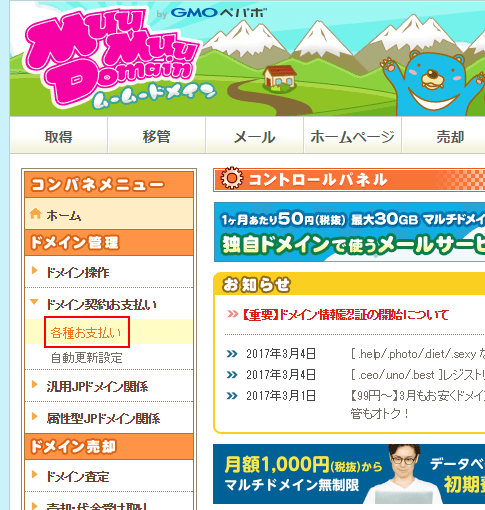
現在、ムームードメインで管理していて、なおかつ支払いが可能なドメインがリスト表示されます。入金締切日の列を確認しておきましょう。

ドメインの更新
支払いが可能なドメインリストから更新したいドメインの「お支払い」ボタンをクリックします。

料金の支払いページへと移動しました。
支払い方法選択
契約年数と決済方法を選択しましょう。
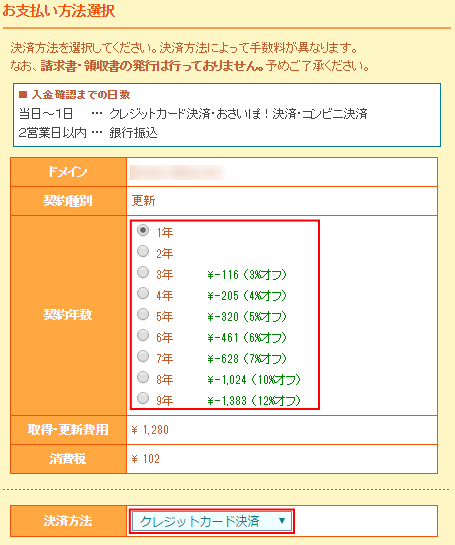
長期間の契約を選ぶと割引が適用されます。例えば、9年分をまとめて契約することで12%オフが適用されますね。
ドメイン更新で選択できる支払い方法は下記の5つです。
- クレジットカード決済
- おさいぽ!決済
- コンビニ決済
- 銀行振込
- Amazon Pay
入金確認も早くてお手軽な決済方法はクレジットカード決済です。
クレジットカード決済なら、ドメインの更新が即時反映されるので便利ですね。
なお、ムームードメインでは、請求書・領収書の発行はされません。
クーポンの適用
ムームードメインではときどき『割引クーポン』を発行しています。
クーポンコードを持っている場合は、クーポンコード入力欄に入力し適用ボタンをクリックしましょう。
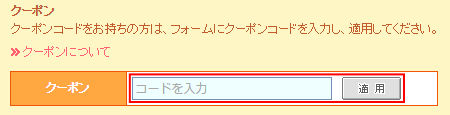
ドメインをお得に更新できますよ。
自動更新設定
ムームードメインではその都度ユーザー自身で更新を行う他に「自動更新」を設定することも可能です。
自動更新についての設定は、左メニューの「ドメイン契約お支払い」内にある「自動更新設定」で行っていきます。
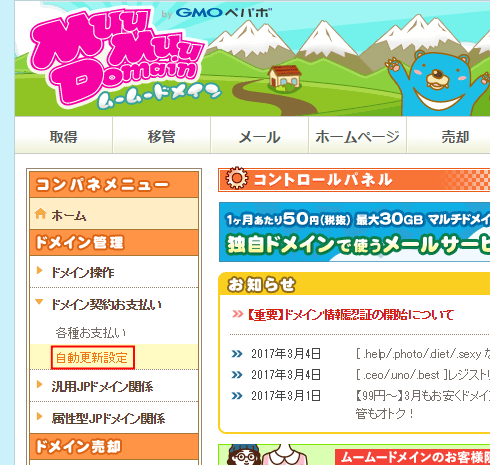
契約中のドメインごとに自動更新の設定状況を確認できます。
例えば下記のドメインでは、自動更新が"未設定"であることがわかりますね。

自動更新を設定する
ムームードメインでは、自動更新の支払いを下記の2つの決済方法で行なえます。
- クレジットカード決済
- おさいぽ!決済
クレジットカード決済の場合は、事前にムームーIDへクレジットカード情報を登録しておく必要があります。
おさいぽ!決済の場合は、おさいぽ!でのID取得を行った後にムームードメインでの「おさいぽ!IDの認証」を済ませておく必要があります。
多くの人がおさいぽ!を使ったことがないと思います。
ムームードメインでの自動更新はクレジットカード決済で行うのがいいでしょう。
自動更新を有効にする場合は、決済方法を選択して「変更」ボタンをクリック。
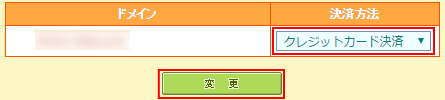
自動更新が有効になりました。
自動更新が設定されているドメインにはアイコンが付きます。
クレジットカード決済による自動更新を設定している場合は「カード」のアイコン。おさいぽ!による自動更新を設定している場合は「がま口」のアイコンとなります。
下記は、実際にクレジットカード決済を選択して自動更新を有効にしたときの画面です。

自動更新を解除する
自動更新を解除する場合は、簡単な操作で解除できます。
自動更新設定ページを開きます。
解除したいドメインの決済方法を「未設定」に戻して「変更」ボタンをクリック。
自動更新設定中を表す「カード」や「がま口」のアイコンが非表示になったことを確認しましょう。
ドメイン更新と自動更新設定のまとめ
ムームードメインでのドメイン更新と自動更新設定について解説しました。
自動更新を設定すると、更新時期が近づいたときに登録している決済方法で自動で引き落としが行われます。
自動更新は、ドメイン単位で設定可能です。したがって、会社サイトのドメインは自動更新として、キャンペーンサイトのドメインは手動更新とするなどの使い分けも可能です。
自動更新の利便性についての解説も参考にしてください。
ドメインの更新忘れはビジネスにも多大な影響を与えます。
更新は確実に行い、間違いのないドメイン管理を行っていくことが大切です。